发布时间:2021-07-29 10: 45: 00
相较于干巴巴的文字,显然是图像给人的冲击感更强,给人印象也更加深刻。ABBYY FineReader PDF 15不仅是一个简单的文字识别软件,它功能很强大,观察软件界面上方的工具栏,我们会发现,它不仅可以给PDF文档添加备注,也可以在文档内绘制图形,今天小编就教大家如何在ABBYY内绘制流程图。
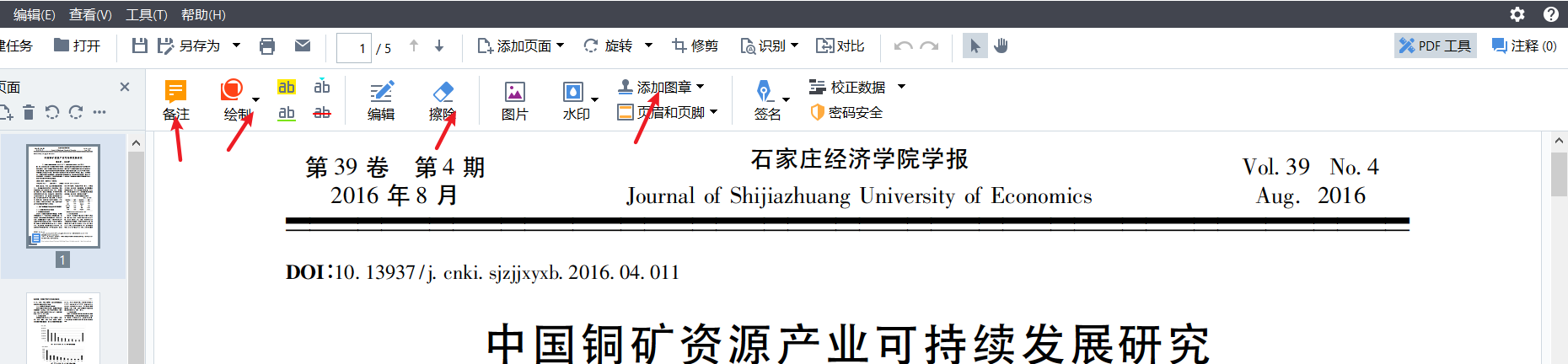
一、导入编辑文档
虽然不是专业的绘图软件,但如果仅是绘制简单的流程图,ABBYY FineReader PDF 15也可以满足我们的需求。首先我们需要点击文件,导入一篇我们需要编辑的文档。
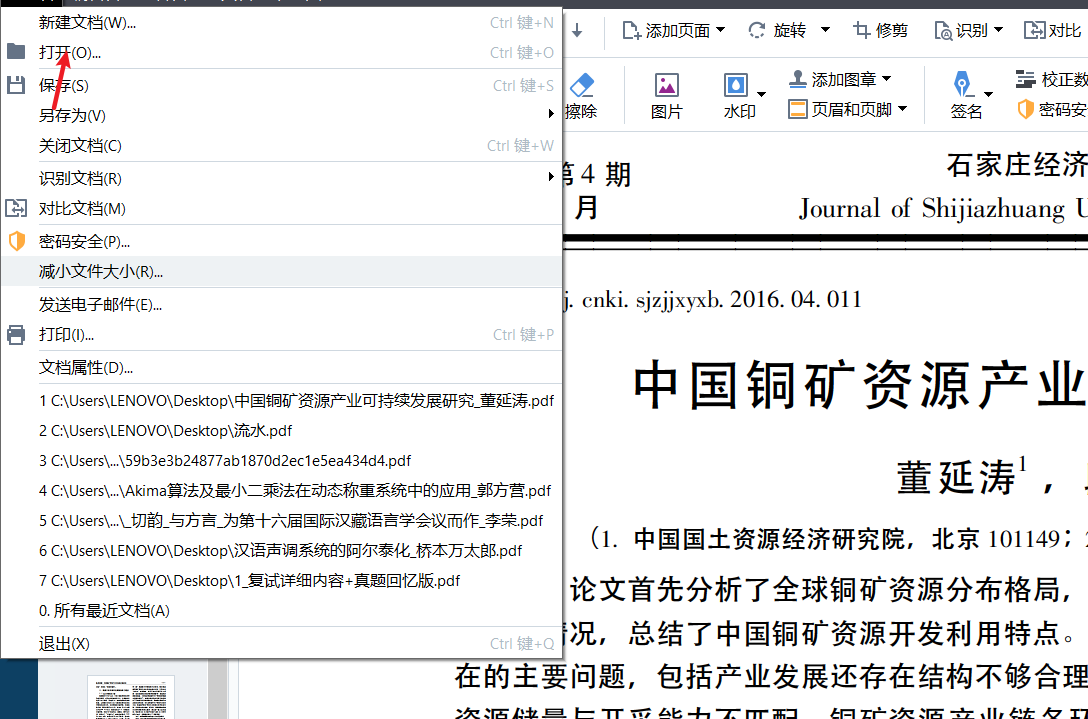
二、利用绘制功能绘制流程图
一般论文或文件的结构都比较完整,为了便于理解,我们有时候需要为论文或者文件绘制流程图,利用绘制功能的正方形和箭头我们可以在文档内绘制一个简单的流程图。
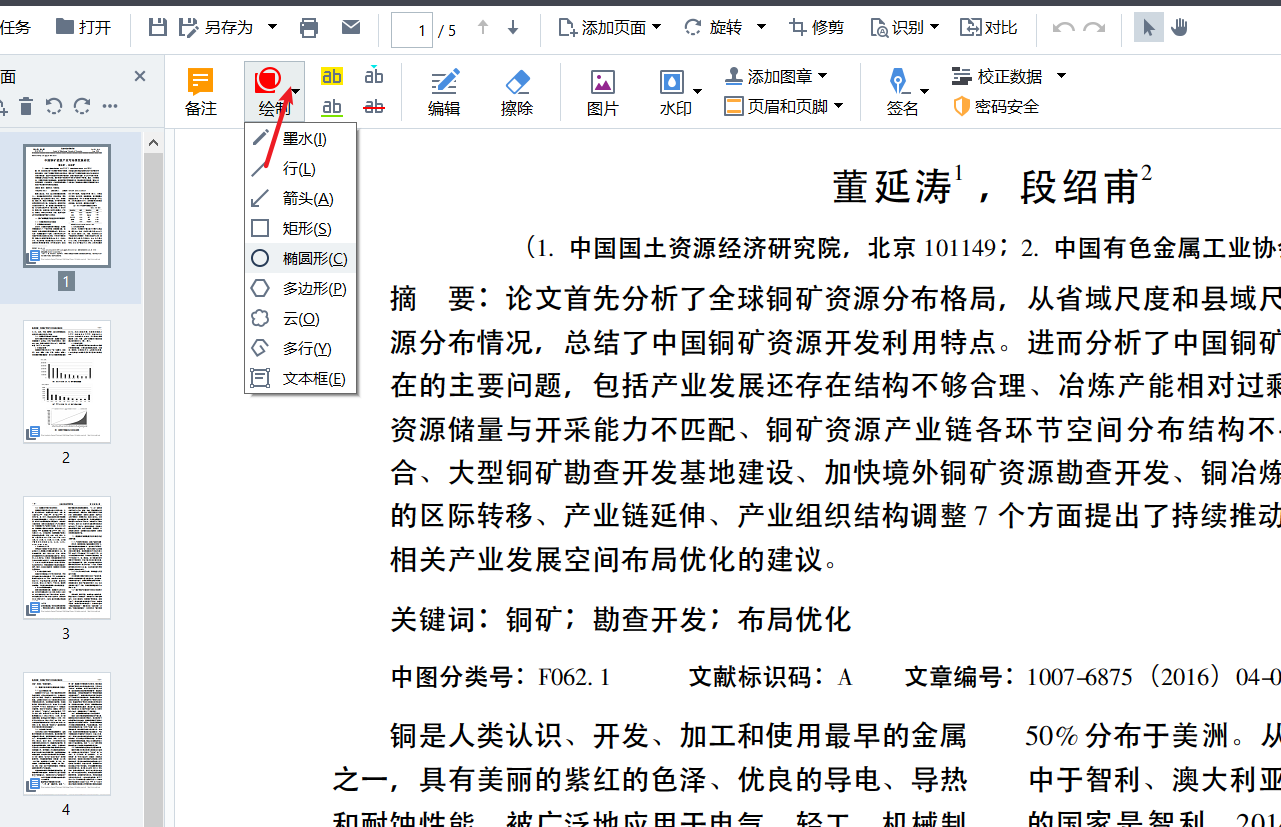
首先拖动鼠标,点击绘制功能键,再点击矩形,原本鼠标所在的位置会出现一个小十字,拖动鼠标可以在页面上绘制简单的矩形框。接着,我们点击页面的"线"图标,鼠标变成小十字后,拖动鼠标,即可在页面绘制流程线。
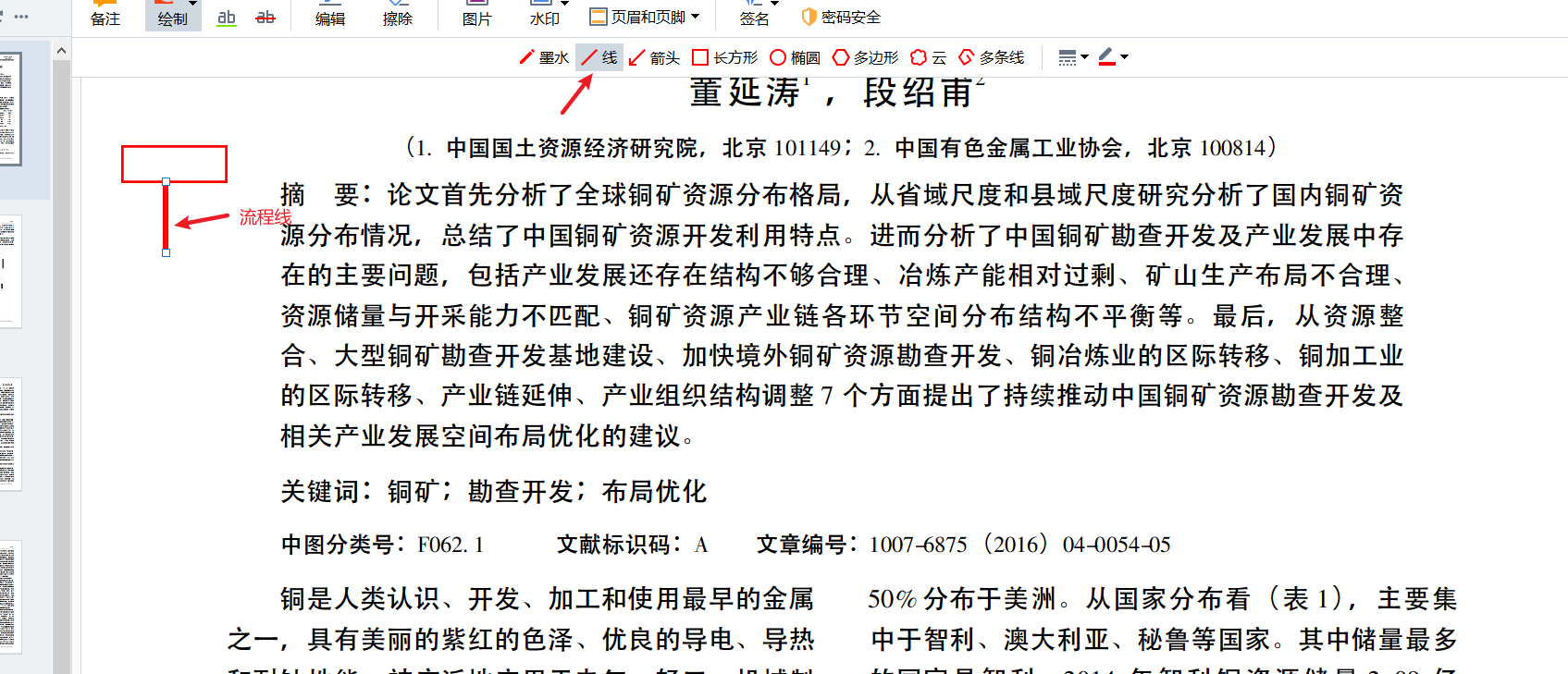
如果我们觉得绘制的流程线太粗,不是很美观,可以调整流程线的厚度。
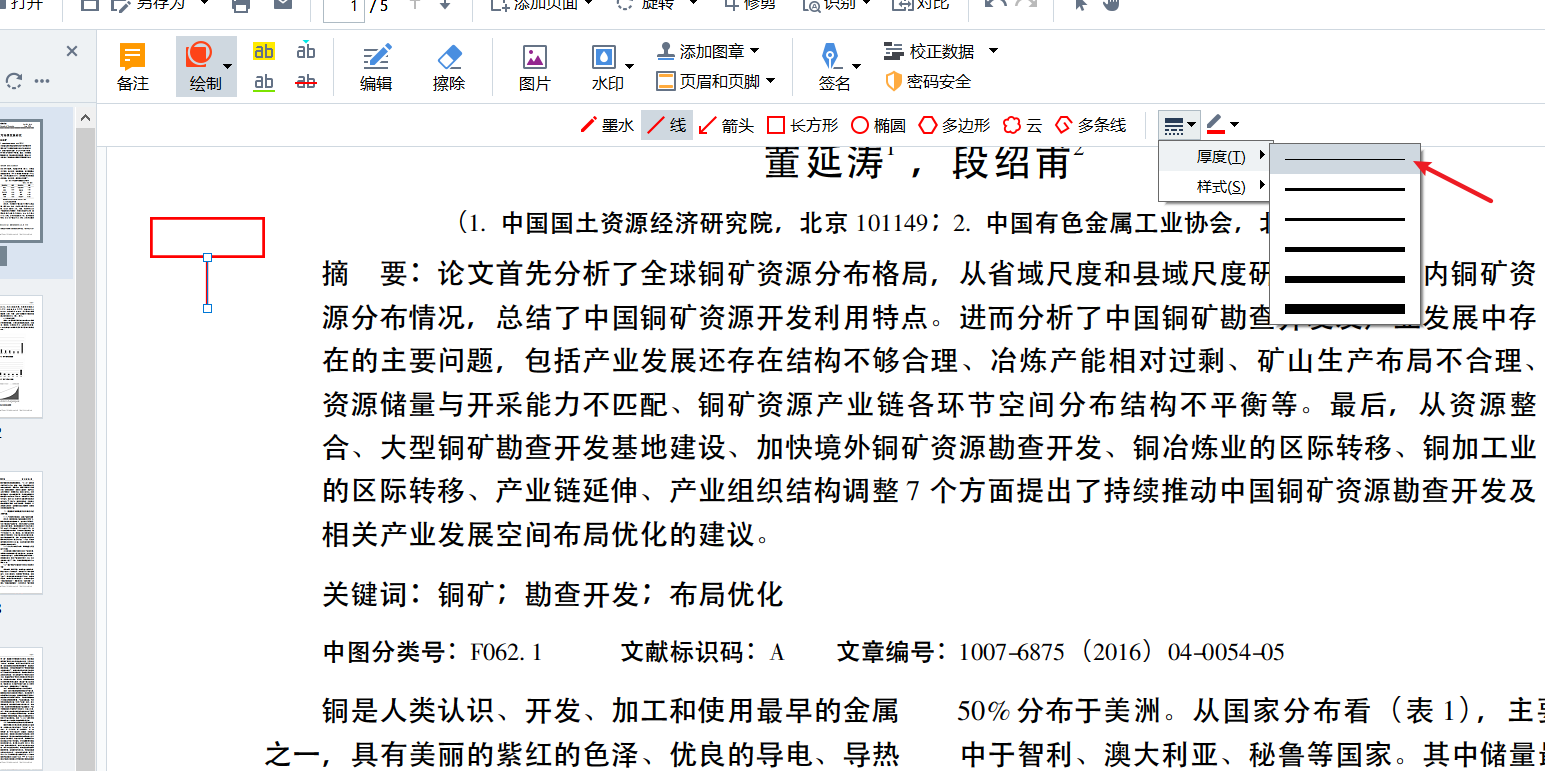
如法炮制,按照之前的流程,我们可以在文档内绘制其他我们所需要的流程线和框。流程图框架画完后,我们需要为自己绘制的流程图里添加相应的文字,还是点击绘制,拖动鼠标,点击最下面的文本框,鼠标所在的地方会出现可以输入文字的文本框,输入我们需要的文字,并调整好文字的大小,流程图就画好了。
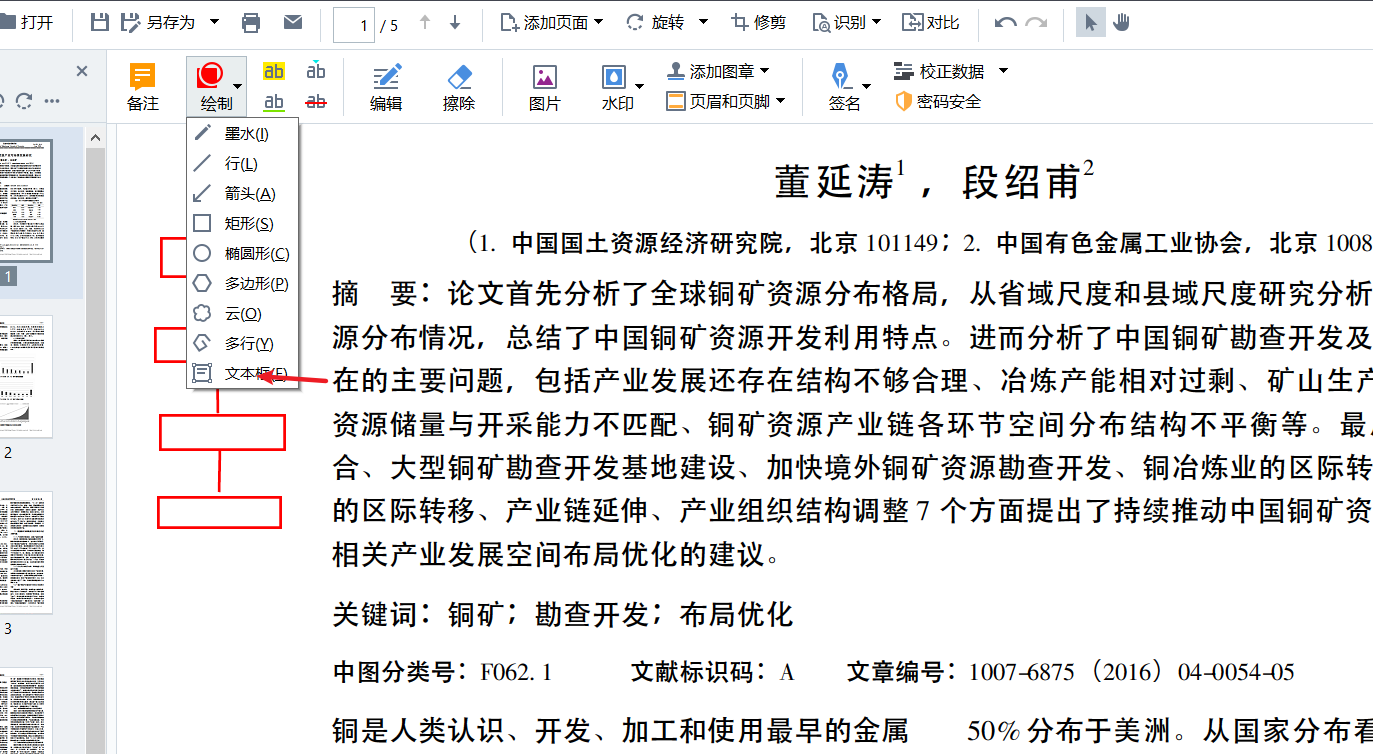
正是基于绘制工具的自由性,我们不仅可以把流程图画成竖状,利用基础的图形工具,我们还可以把流程图画成我们需要的各种形状。如果需要画的流程图过于复杂,我们还可以用专业的流程图绘画软件画完后,保存为图片,点击软件界面的时候图片功能键,将图片导入到文档内。
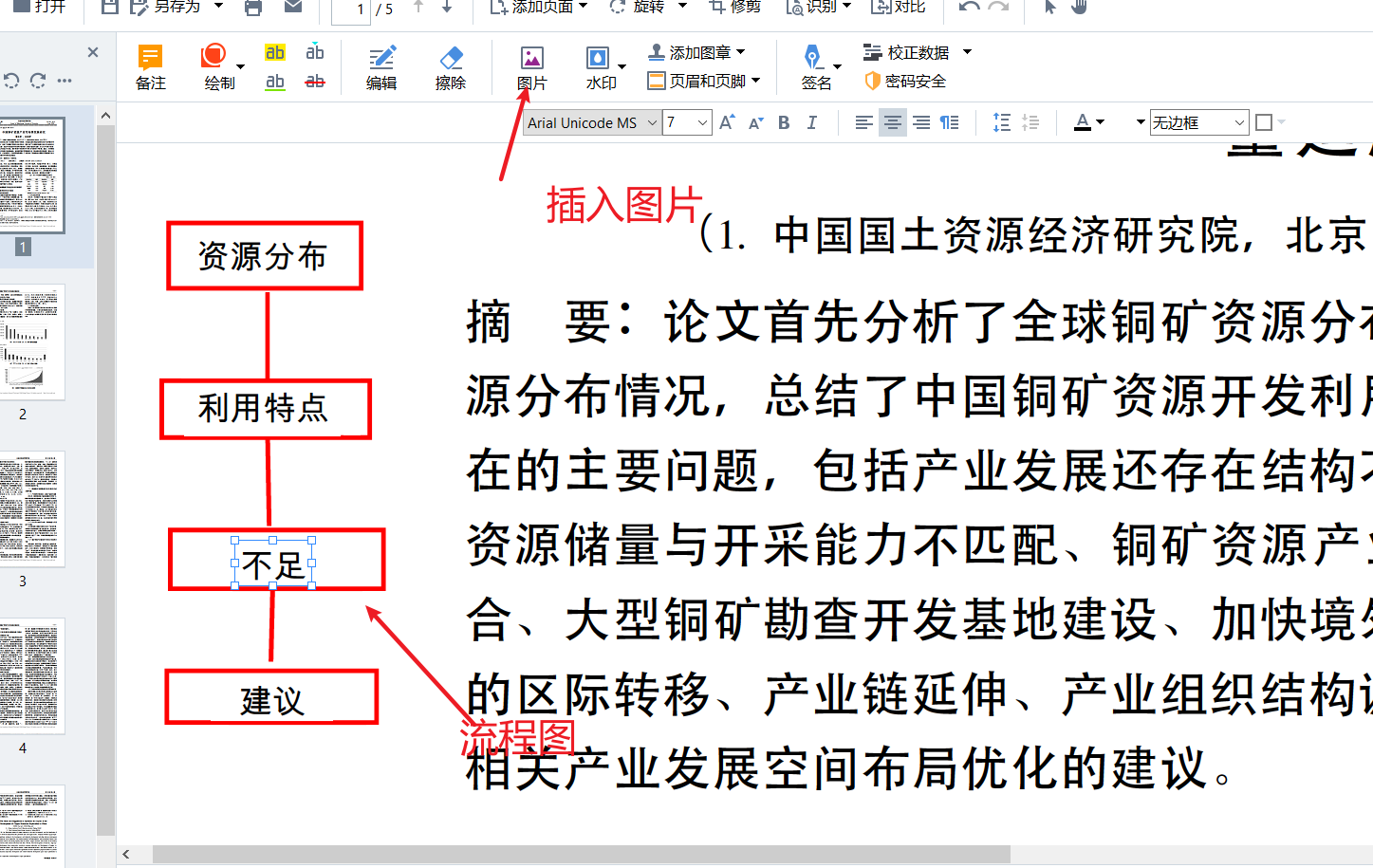
对于那些画的流程图不复杂,也不想特意下载绘图软件的人来说,ABBYY FineReader PDF 15的绘图功能是够用的。如果大家想了解软件其它功能,欢迎到中文网站了解更多。
作者:若水
展开阅读全文
︾
读者也喜欢这些内容:

如何用ABBYY处理手写体 ABBYY手写文字如何转换
ABBYY FineReader自推出以来,就受到了广大用户的欢迎,并被广泛应用于档案管理、数据提取、科研教育等诸多场景。其在处理文字识别方面准确率非常高,能够高效识别手写体、印刷体等文本形式,下面我们就来看看如何用ABBYY处理手写体,ABBYY手写文字如何转换的具体操作。...
阅读全文 >

ABBYY可以去水印吗 如何用ABBYY去除图片水印
在使用PDF的过程中,我们经常会碰到带有水印的PDF文件,这些水印会在我们阅读过程中造成一定的干扰,遇到这种情况该怎么办?ABBYY可以去水印吗,如何用ABBYY去除图片水印,接下来我们就一起来了解下有效去水印的操作方法。...
阅读全文 >

ABBYY是免费的吗 ABBYY正版软件多少钱
在我们日常工作中,你是不是也经常遇到一些文字识别方面的问题,如果我们按照传统的方式,逐字逐句地手动输入将图文转化为文本,会浪费很多时间。所以,今天小编给大家推荐一款OCR文字识别软件,它就是ABBYY FineReader PDF 15。它可以自动扫描并提取图片上的文字内容,方便我们复制粘贴以及编辑。下面就讲讲大家关心的问题ABBYY是免费的吗,ABBYY正版软件多少钱。...
阅读全文 >
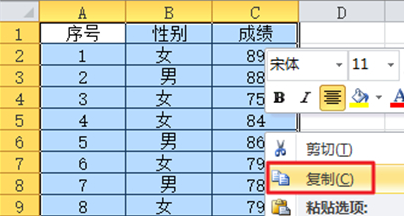
excel转换word后如何排版 excel转换word后怎么调整页面
很多时候我们需要将excel转换为word文档,那么excel转换word后如何排版,excel转换word后怎么调整页面,相信许多朋友对这两个问题很感兴趣,下面就由我来为大家详细讲解一下吧。...
阅读全文 >